Homebrew 란?
Ruby와 Git 으로 개발된 MacOS용 패키지 매니저입니다.
간단하게 mac에 뭔가 설치할때, terminal 에 명령어 한 줄 입력 만으로 설치하게끔 해줍니다.mac을 사용하신다면, 선택이 아닌 필수 입니다. 아직 homebrew 가 없다면 이번기회에 꼭 설치하세요. 몇분 투자로 앞으로의 평생이 아주 편해집니다. 어렵지도 않습니다.

Homebrew 설치하기에 보면 명령어가 친절하게 써있습니다. 복사합니다. 아래에 똑같이 써두었습니다.
bash/bin/bash -c "$(curl -fsSL https://raw.githubusercontent.com/Homebrew/install/HEAD/install.sh)"
복사한 명령어를 terminal 을 실행해서 입력합니다.Command + spacebar 를 누르면 spotlight search 가 나오는데
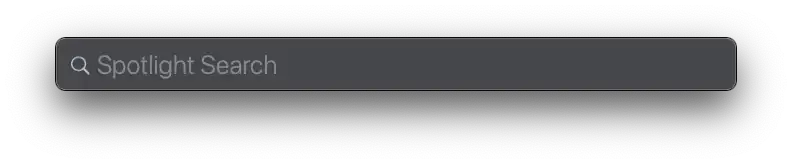
거기에 Terminal 을 치고 엔터 치면 됩니다. ter 까지만 쳐도 실행 됩니다.
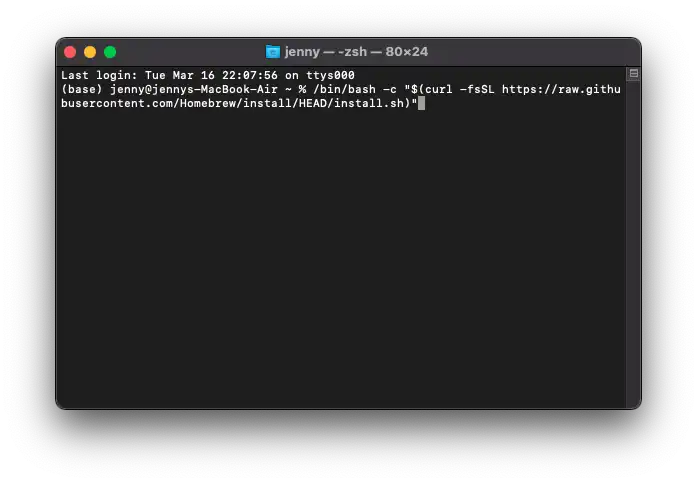
복사한 텍스트를 붙여 넣기 하고 엔터 칩니다.
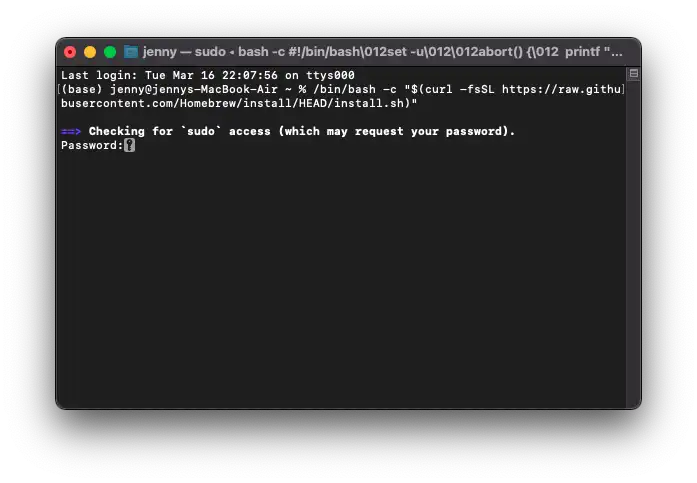
비밀번호를 입력하라고 나옵니다. 맥북 비밀번호를 입력합니다.
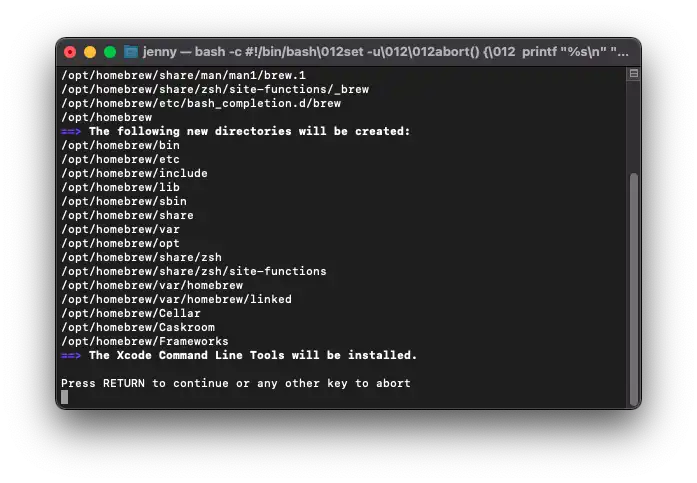
계속하려면 엔터키, 중단하려면 아무 키나 누르라고 나옵니다. 엔터 키를 눌러 주면 설치가 됩니다.
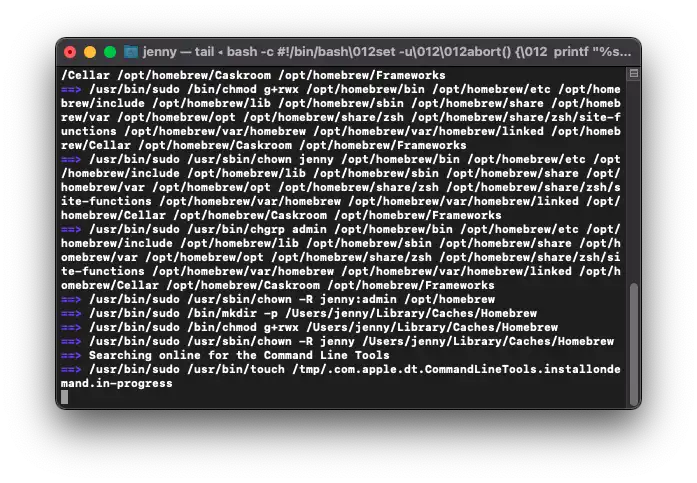
엔터키를 누르자마자 이것 저것 자동으로 설치해줍니다.
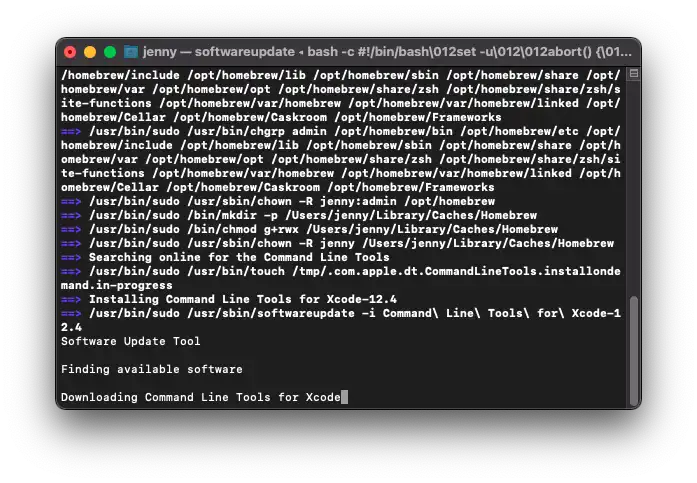
Downloading Command Line 이라고 나오면 멈춰 있어 보여도 다운을 받는 중이니 기다려줍니다.
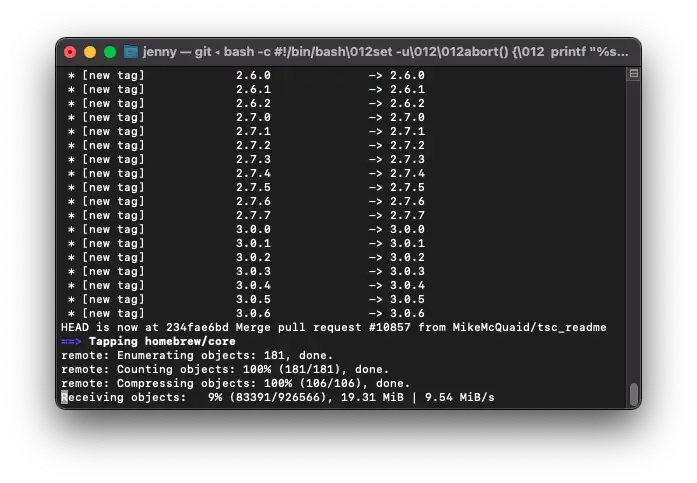
기다리다 보면 뭔가 열심히 다운도 받고 설치도 합니다.
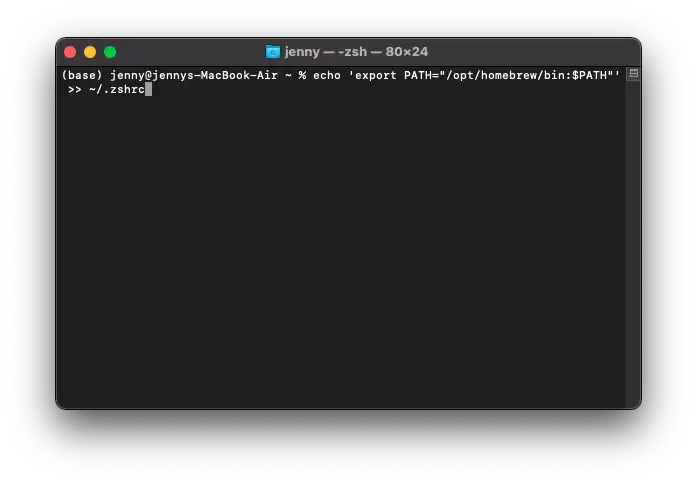
설치가 완료되었습니다.

brew -- version 을 입력해봤는데, brew 명령어가 아직 먹히지 않는데요,Warning: /opt/homebrew/bin is not in your PATH에 나와 있듯이, 아직 PATH 에 등록이 되지 않아서 그렇습니다.
vim 에디터에 들어가서 수정해주면 되지만, 아래 한줄 입력으로 더 간단하게 등록할 수 있습니다.
bashecho 'export PATH=/opt/homebrew/bin:$PATH' >> ~/.zshrc
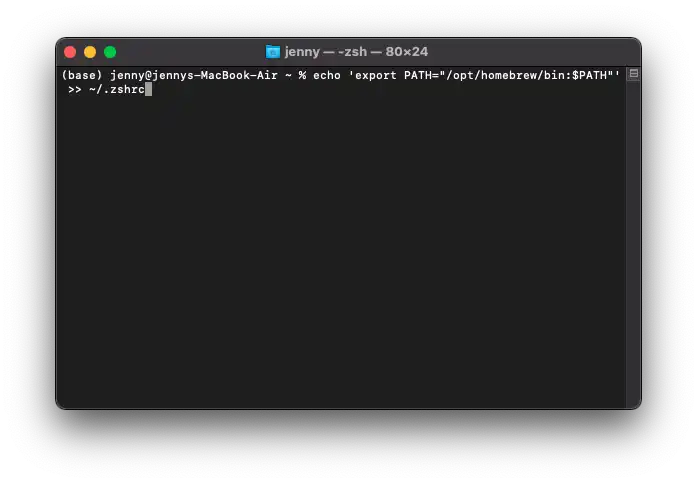
확인 하지 않으셔도 되지만, vi ~/.zshrc를 입력해서 직접 에디터를 실행해보면 아래 한줄이 자동으로 입력된 걸 확인할 수 있습니다.
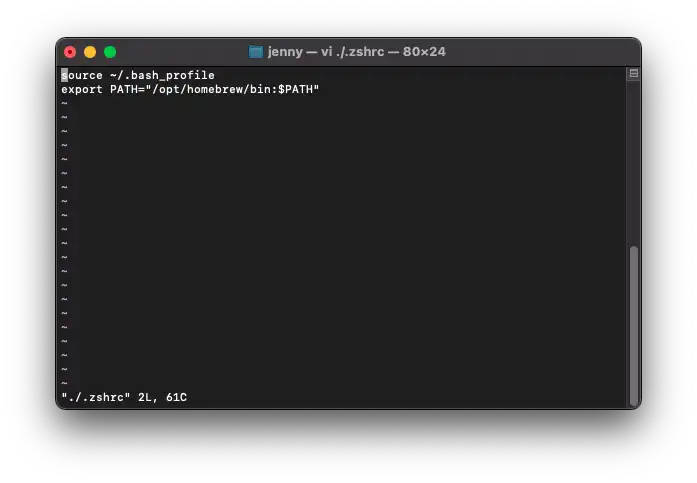
혹시 위에꺼 따라하다가 vim 에디터를 키셨다면, :q 를 쓰고 엔터를 치면 나올 수 있습니다.
zshrc가 수정된 후에는 꼭 source ~/.zshrc 를 입력해서 반영을 해주셔야 합니다. 혹은 터미널을 껐다 켜도 됩니다.
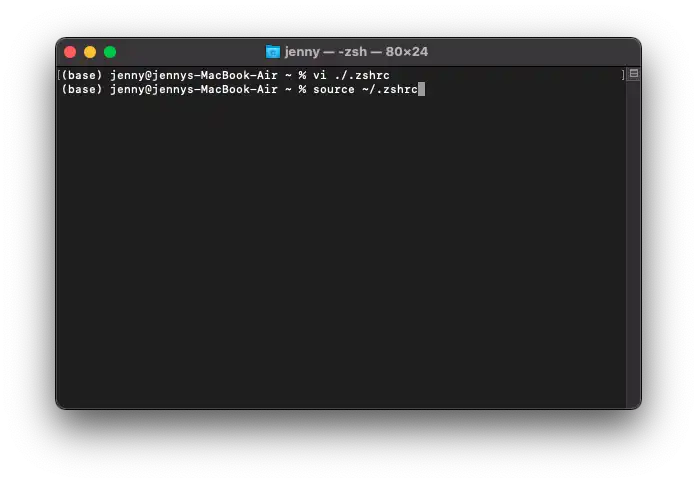
이제 brew 명령어가 정상적으로 잘 작동합니다!
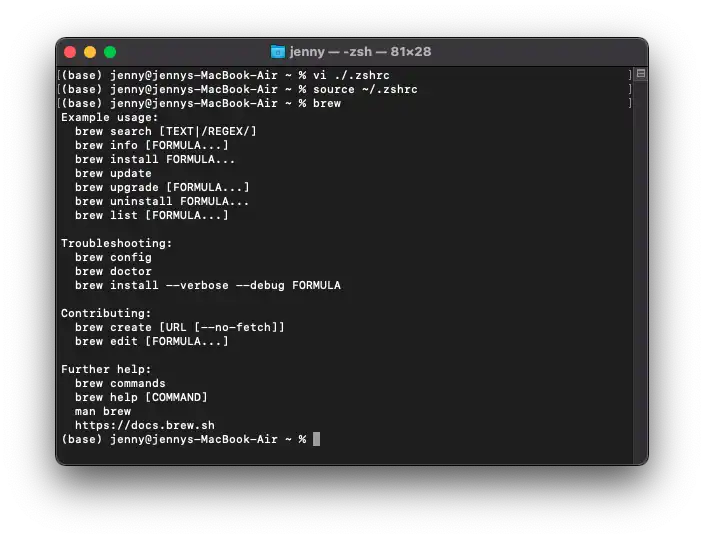
brew --version 을 입력하면 버전 확인이 가능합니다.
brew update 로 업데이트도 가능합니다.
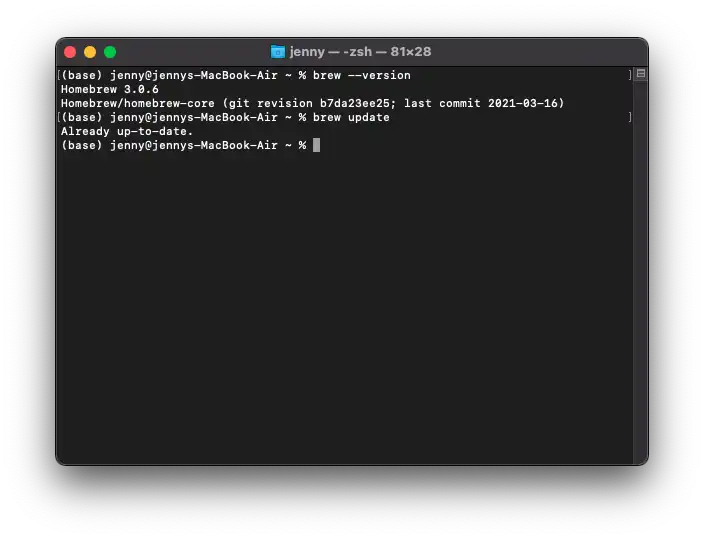
이상입니다.
예시로 alfred 를 brew에서 설치해보겠습니다.
bash
brew search alfred
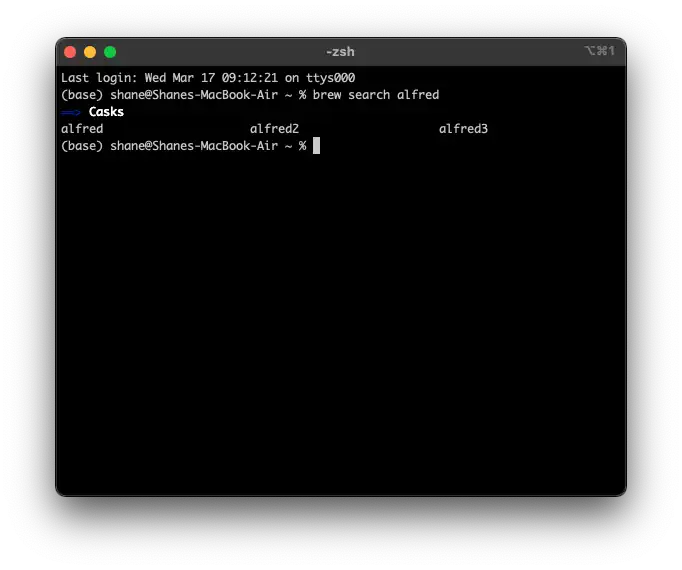
검색해보니 Casks로 존재합니다. Casks가 아니면 brew install alfred 만 입력하면 되지만, Casks이기 때문에 --cask 옵션을 붙여야 했었는데, 요즘 brew는 cask 옵션을 붙이지 않아도 되긴 하는 것 같더라고요.
bash
brew install --cask alfred
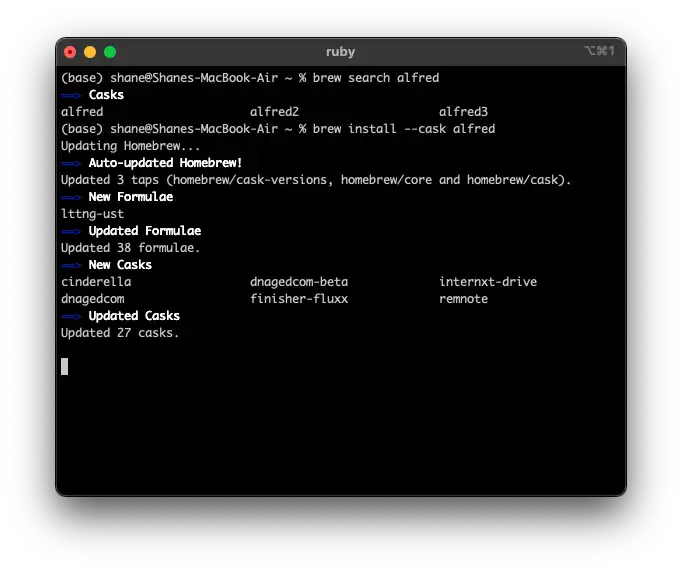
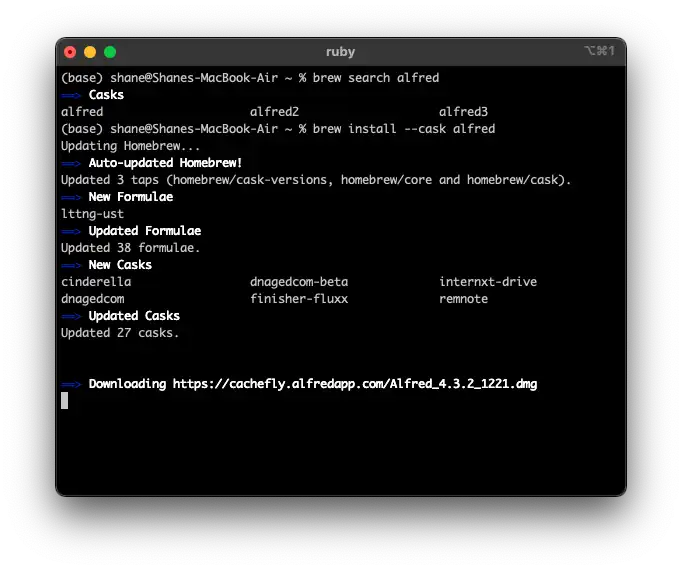
명령어가 입력되고 조금 기다리면 스스로 다운로드와 인스톨을 진행합니다.
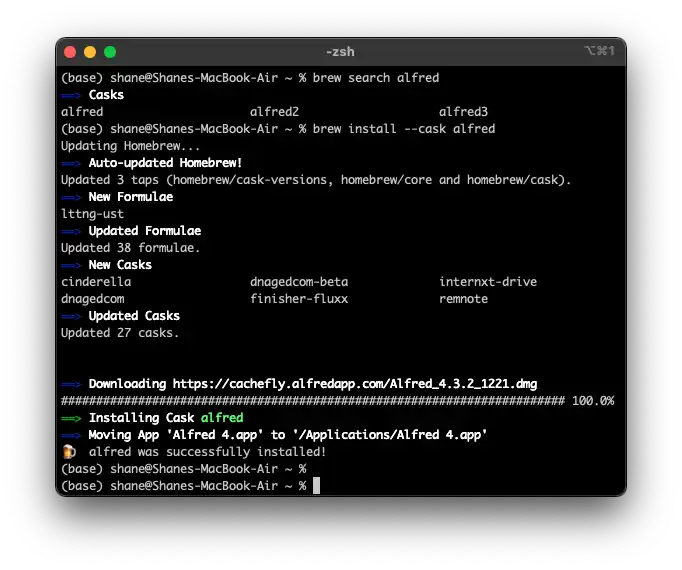
설치가 완료되었다는 메시지가 나옵니다.
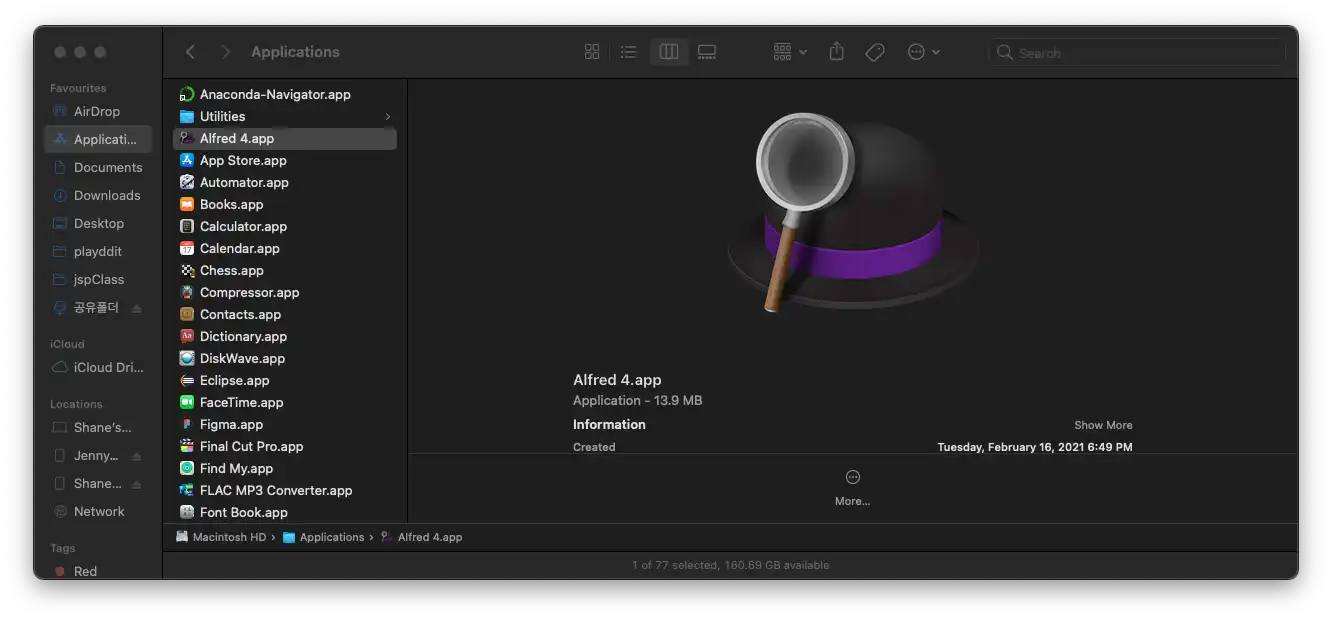
applications 에 보니 정말 설치가 잘 되어 있는걸 확인 할 수 있습니다.
이제 원하는 프로그램들을 설치하실때는 두가지 선택지가 있으신겁니다.
- 인터넷에 크롬 검색 -> 구글 크롬 홈페이지 -> 크롬 다운로드 클릭 -> 다운받아진 파일을 download 폴더에서 찾음 -> 해당 파일을 실행 -> 다음, 다음, 확인, 동의 버튼 누르며 설정 -> 설치 완료
- Terminal 에 brew install --cask google-chrome 라고 입력. 끝.
brew 를 처음 설치할땐 조금 어려움을 느낄수도 있지만, 이제 부터는 뭐든 쉽게 설치하실 수 있습니다. 수고하셨습니다.
'IT ⁄ Computer > Mac' 카테고리의 다른 글
| vscode 터미널 code 명령어 등록하기 (0) | 2021.03.21 |
|---|---|
| Mac OS 사파리, 이클립스, 스크린샷 등 간단 단축키 목록 (1) | 2021.03.17 |
| SequelPro nightly version 설치하기 (0) | 2021.03.16 |
| Mac) Sequel Pro 설치하기 (0) | 2021.03.16 |
| mac) MYSQL 설치 및 초기설정하기 (4) | 2021.03.16 |